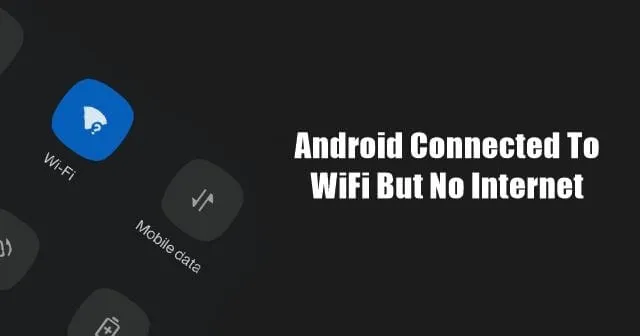
您是否看到諸如 Android 已連接至 WiFi 但無法訪問互聯網之類的消息?即使您的 Android 裝置已連接到 WiFi,也沒有連線。
在本指南中,我們將透過各種故障排除技巧來解決此問題。此外,我們還將討論為什麼 Android 手機上會出現此網路錯誤。
通常,由於 ISP 端的伺服器問題,網路會斷開。如果是這種情況,除非 ISp 最終解決了問題,否則連接該 WiFi 網路上的任何裝置都將無法運作。用戶有時會嘗試在保持行動數據活動的同時使用 WiFi。這可能會幹擾 WiFi 連結。
如果您嘗試使用公共 WiFi,例如機場 WiFi,則除非您登錄,否則無法使用網路。您的 Android 裝置可能已連接到 WiFi,但無法連接網路。
WiFi 路由器或您的Android 裝置網路設定中的任何錯誤Android 裝置都可能導致您在Android 上遇到此網路錯誤。即使裝置上的時鐘顯示錯誤,也可能導致網路問題。
安卓連接WiFi但上不了網路的解決方法
以下是您可以實施的各種故障排除方法。
1.重置WiFi路由器
這裡有一個非常有效的解決方案,可以修復Android連接WiFi但沒有網路的問題。使用路由器上的按鈕將其關閉,並在暫停幾秒鐘後重新啟動。
WiFi 路由器上通常有一個硬體重置按鈕。您也可以透過向 ISP 支援尋求指示來重設路由器。否則,請參閱路由器隨附的使用手冊並按照說明執行重設。您也可以使用它。
重設時,您在路由器上儲存的所有 IP 位址配置和其他設定都會被刪除。如果有任何從頭開始設定路由器所需的憑證,請在重置路由器之前記下這些憑證。
2. 諮詢您的 ISP
可能是 ISP 正在執行一些維修工作。伺服器可能不是為您而關閉,而是為整個區域而關閉。您需要透過社群媒體或其支援熱線連接到 ISP 支援。如果問題出在他們的末端,請等待他們恢復連線。
在此期間,您可以使用 Android 裝置的行動數據來瀏覽網路。否則,如果有可用的替代 WiFi,請將您的 Android 裝置連接到該 WiFi。
3. 登入您的 Android 裝置以使用 WiFi
您在機場並已連接到機場 WiFi 嗎?但是,您會看到 Android 已連接到 WiFi 但沒有網路訊息。
然後您可能需要在 Wifi 提供者的伺服器上註冊您的電話號碼。這就像一個註冊;您無法直接連線以享受免費WiFi。
您必須輸入您的電話號碼,然後您將恢復 OTP。提供一次性密碼後,您將獲得一定額度的免費資料瀏覽網路。
即使在註冊並提供 OTP 後,您的 Android 裝置無法使用 WiFi,您也必須再次執行重新連線程序。
4.重新連線WiFi
這是一個簡單的修復方法,您必須斷開 WiFi 網路並重新連接。以下是執行此操作的步驟。
- 點選設定應用程式>選擇WiFi 和網路。
- 點選WiFi。
- 捲動到已儲存的網路並點選它。
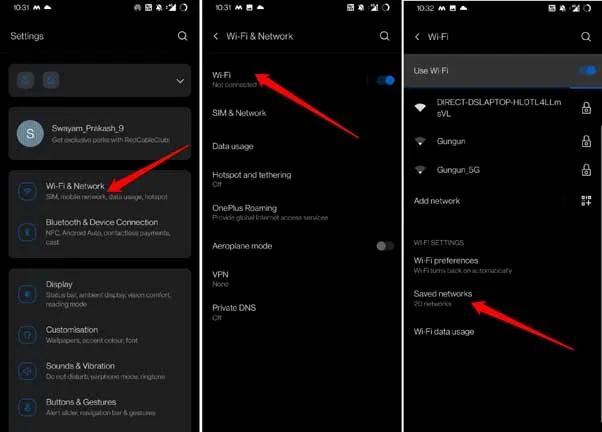
- 導航到無響應的 WiFi 並點擊它。
- 現在,點選忘記。
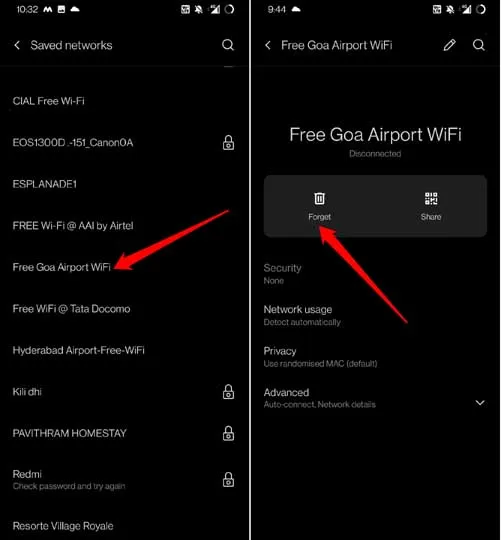
- 確保 WiFi 已啟用,當附近的 WiFi 網路中出現相同的 WiFi 時點擊它。
- 提供密碼或註冊以重新連接到該 WiFi 網路。
5. 在 Android 上設定自動時間
您必須將 Android 裝置設定為根據目前位置自動取得時間。這很可能會解決 WiFi 的網路問題。設定自動時間,
- 打開 Android 上的時鐘應用程式。
- 點擊齒輪圖示即可進入時鐘應用程式設定。
- 在「時區偏好設定」下,點選自動家庭時鐘旁的開關以啟用自動取得時間。
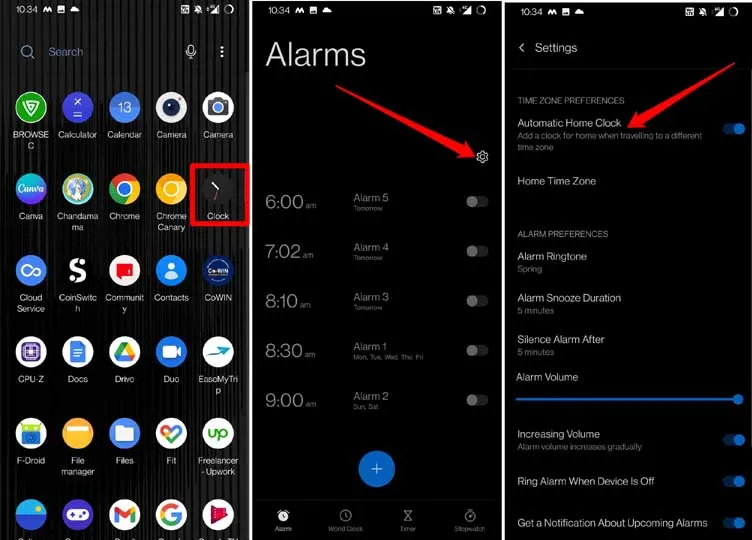
在某些裝置上,這些術語可能略有不同,但您可以在「時鐘設定」下輕鬆找到自動時間選項。
6. 關閉 Android 裝置上的行動數據
另一個簡單的修復方法要求您在 Android 裝置連接到 WiFi 時關閉行動數據。
- 下拉通知中心即可快速存取Android服務。
- 請點擊行動數據圖示將其關閉。
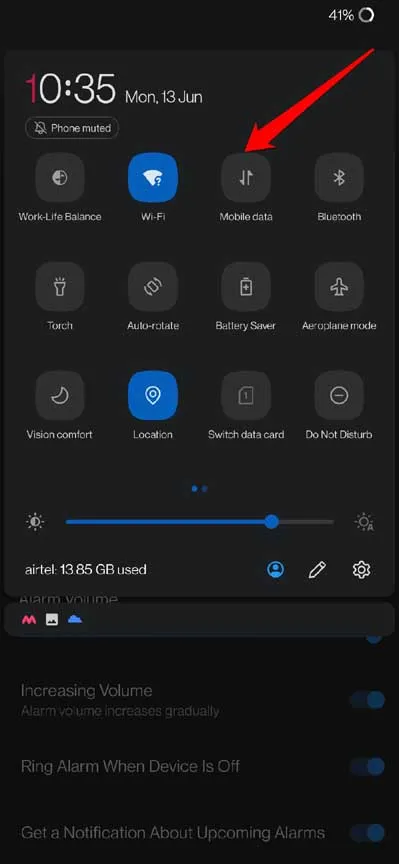
當 WiFi 和行動數據開啟時,Android 作業系統經常會出現混亂。即使 WiFi 網路穩定,也會出現連線錯誤,因為兩個網路都處於活動狀態。
7. 更改Android設備的DNS
當大多數修復不起作用時,請解決 Android 連接到 WiFi 但無網路問題並更改裝置的 DNS。您必須在 Android 裝置上手動設定 Google DNS。這很容易做到。以下是步驟。
- 開啟設定套用。
- 點選WiFi 和無線網絡網路。
- 導航至私有 DNS 並點選它。
- 在「選擇私有 DNS 模式」下,將選項設為私人 DNS 提供者主機名稱。
- 輸入主機名稱dns.google
- 然後點選儲存。
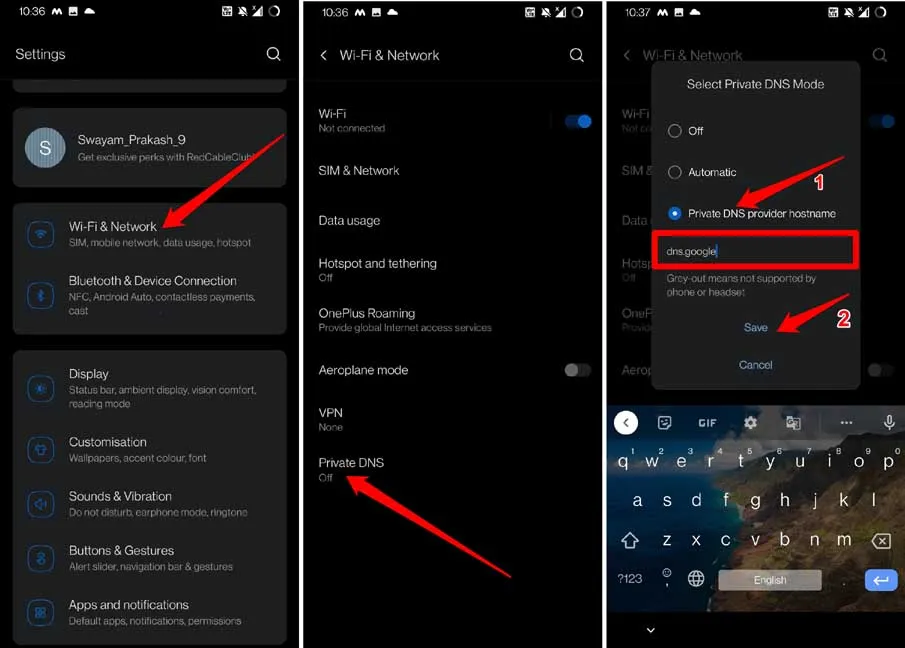
上述步驟適用於運行 Android 9 或任何其他更高版本的 Android 作業系統的 Android 裝置。
8.重置Android網路設置
嘗試重置 Android 裝置的網路設定。這樣做通常有助於解決互聯網的各種問題。
- 轉至設定套用。
- 點選系統 >然後點選重設選項。
- 選擇重置 WiFi、行動裝置和藍牙。
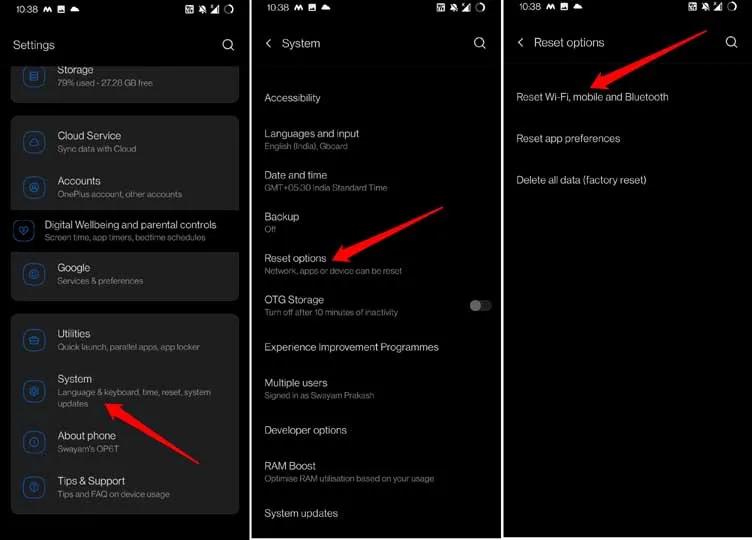
Android 裝置重新啟動後,連接 WiFi。現在網路應該可以正常運作了
9. 重置Android設備
重置 Android 裝置是您可以實施的最終修復之一,以解決 Android 連接到 WiFi 但沒有網路問題。
這裡我指的是恢復出廠設置,這將清除您設備上的所有資料。因此,在執行恢復出廠設定之前,將資料備份到其他裝置或雲端儲存。
- 存取 Android 的設定應用程式。
- 點選系統 >然後點選重設選項。
- 選擇刪除所有資料(恢復出廠設定)。
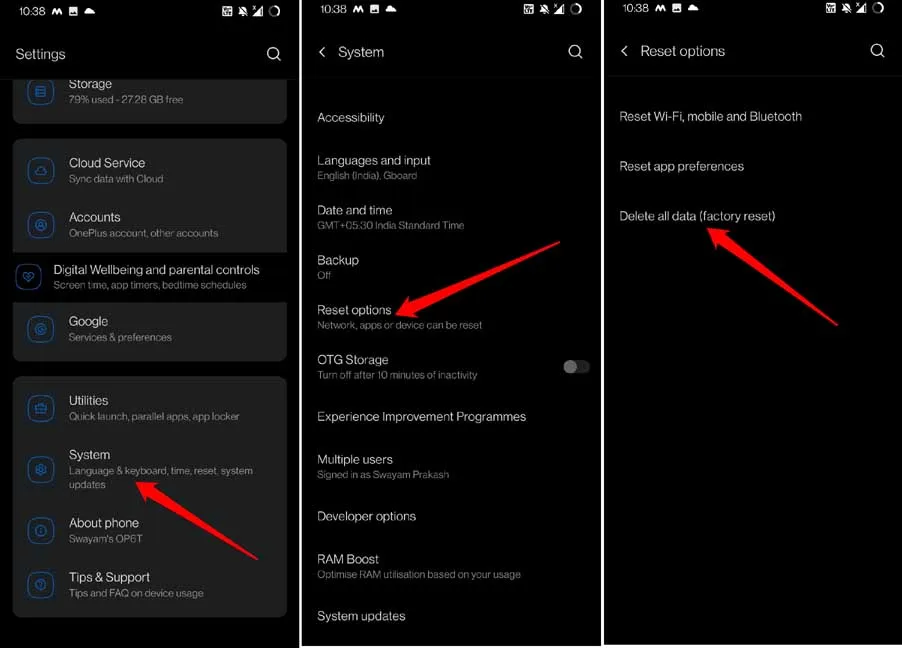
- 等待重置過程結束並且裝置重新啟動。
- Android裝置重新啟動後,連接WiFi並檢查是否可以使用網路。
10.更改路由器的無線模式
這是一個令人興奮的修復程序,可能會幫助您解決 Android 連接到 WiFi 但無法連接互聯網的問題。如果您使用的是非常舊的智慧型手機,它會被設定為弱無線模式。因此,您的裝置很容易受到網路薄弱或無連線的影響。
無線模式通常表示為 802.11b 或 802.11g等等。字母字尾b和g是無線模式,b是最古老的無線模式,指的是弱網路連線。同樣,802.11ac表示網路穩定、速度快。
如果您有舊的 Android 設備,則可以將其無線模式從僅 b 或 g 或 n 或 b/g/n 變更為 ac。
- 在 ISP 的網站上開設您的帳戶。
- 找到路由器的無線模式設定。
- 將其更改為 802.11 ac。
如果您的技術水平不夠,無法理解上述步驟,請聯絡您的 ISP 支援團隊。他們應該能夠幫助你。
包起來
擁有 WiFi 網路但無法在 Android 裝置上使用它真是一件令人沮喪的事情。它阻礙了你的工作和與世界的連結。




發佈留言